Mit der Advanced-Lizenz verfügbar.
Zusammenfassung
Konvertiert Arcs in vorläufige Regions in einem neuen oder vorhandenen Coverage oder hängt vorläufige Regions an eine vorhandene Region-Subclass an.
Arcs werden auf der Basis von Einzelwerten eines Line-Coverages zu vorläufigen Regions gruppiert und müssen geschlossene Schleifen bilden. Die Einzelwerte werden in einem Feld der Region-Ausgabe-Subclass gespeichert.
Weitere Informationen zur Funktionsweise von "Line-Coverage zu Region"
Abbildung
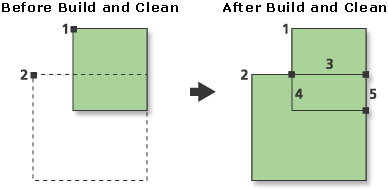
Verwendung
Das Eingabe-Coverage muss über eine AAT-Datei verfügen, um das Eingabe-Region-Feld anzugeben.
Um aus den vorläufigen Regions vollständig ausgebaute Regions zu erstellen, verwenden Sie Fehlerbereinigung (Clean) (oder Topologie erstellen (Build)) mit der Option POLY für das Ausgabe-Coverage.
Die Arcs in den einzelnen Gruppen, die durch den Einzelwert im Eingabe-Region-Feld bestimmt werden, müssen geschlossene Schleifen bilden. Wenn das Eingabe-Region-Feld nicht angegeben wird, wird jeder Arc im Eingabe-Coverage zu einer vorläufigen Region und sollte eine geschlossene Schleife bilden.
Abhängig vom Eingabe-Region-Feld können Arcs bei wiederholter Anwendung dieses Werkzeugs in jeder Gruppierung wiederverwendet werden. Auf diese Weise können doppelte oder überlappende vorläufige Regions an dieselbe Subclass oder verschiedene Subclasses angehängt werden.
Das Ausgabe-Region-Feld kann dem Eingabe-Region-Feld entsprechen.
Wenn in der Selektionsdatei keine Arcs ausgewählt wurden, bezieht sich der Befehl auf alle Arcs. Wenn in der Selektionsdatei alles ausgewählt wurde, ist auch für "Line-Coverage zu Region" alles ausgewählt.
Wenn keine Selektionsdatei angegeben wurde, werden alle Arcs ausgewählt und stehen für die Gruppierung zu Regions zur Verfügung. Allerdings können Arcs im Eingabe-Coverage, die bereits Bestandteil einer oder mehrerer voll strukturierter Regions sind, nicht an die Subclass angehängt werden, da sie bei der Gruppierung keine geschlossenen Schleifen bilden.
Wenn das Ausgabe-Region-Feld in der PAT-Subclass bereits vorhanden ist, muss das angegebene Ausgabe-Region-Feld über dieselbe Felddefinition verfügen wie das bereits vorhandene.
Namen von Region-Subclasses können zwischen 1 und 13 Zeichen lang sein. Das erste Zeichen darf nicht numerisch sein.
Wenn vorläufige Regions an eine Subclass angehängt werden, wird die Polygon-Topologie aus dem Ausgabe-Coverage (oder dem Eingabe-Coverage) entfernt, da sie neu erstellt werden muss.
-
Dieses Werkzeug berechnet nicht die Fläche der vorläufigen Regions. Die Flächenwerte in der PAT-Subclass werden auf 0 gesetzt und der Umfang wird berechnet. Topologie erstellen (Build) mit der Option POLY berechnet die Flächenwerte.
Syntax
arcpy.arc.RegionClass(in_cover, {out_cover}, out_subclass, {in_region_item}, {out_region_item}, {selection_file}, {method})| Parameter | Erklärung | Datentyp |
in_cover | Das Coverage mit den Arcs, aus denen die vorläufigen Regions erstellt werden. | Coverage |
out_cover (optional) | Das Coverage, das die vorläufigen Regions enthalten soll. Wenn das Ausgabe-Coverage nicht angegeben wird, werden die vorläufigen Regions im Eingabe-Coverage erstellt. | Coverage |
out_subclass | Der Name der zu erstellenden oder anzuhängenden Region-Subclass. | String |
in_region_item (optional) | Das Feld in der AAT des Eingabe-Coverages, dessen Werte zur Gruppierung der Arcs in vorläufige Regions verwendet werden sollen. Das Feld wird an die Region-PAT-Subclass angehängt. Wenn das Feld nicht angegeben wurde, wird jede Gruppe von Arcs zu einer vorläufigen Region. | INFO Item |
out_region_item (optional) | Ausgabename für das Eingabe-Region-Feld, der in der Region-PAT-Subclass anstatt des Namens für das Eingabe-Region-Feld verwendet werden soll. | String |
selection_file (optional) | Der Name der Selektionsdatei, die verwendet wird, um eine Teilmenge der Arcs anzugeben, die in vorläufige Regions gruppiert werden soll. | File |
method (optional) | Legt fest, ob Regions aus mehreren Arc-Ringen oder aus nur einem Ring erstellt werden sollen.
| String |
Codebeispiel
RegionClass – Beispiel (eigenständiges Skript)
Das folgende eigenständige Skript veranschaulicht, wie ein Region-Coverage aus einem Line-Coverage erstellt wird.
# Name: RegionClass_Example.py
# Description: Creates regions in a line coverage
# Requirements: ArcInfo Workstation
# Import system modules
import arcpy
from arcpy import env
# Set environment settings
env.workspace = "C:/data"
# Set local variables
inCover = "tong_azone"
outSubclass = "districts"
method = "SINGLERING"
# Execute RegionClass
arcpy.RegionClass_arc(inCover, "", outSubclass, "", "", "", method)
arcpy.Build_arc(inCover, "POLY")
Umgebungen
Lizenzinformationen
- Basic: Nein
- Standard: Nein
- Advanced: Erfordert Installierte Version von ArcInfo Workstation